Lasketun kentän lisääminen Excelin pivot-taulukkoon

Tutustu, kuinka voit lisätä lasketun kentän Excelin pivot-taulukkoon ja laskea myynnistä syntyviä palkkioita tehokkaasti.
Yleisin SharePoint 2010 -luetteloon tai -kirjastoon luomasi näkymä on julkinen vakionäkymä. Kuka tahansa voi käyttää julkista näkymää tarkastellakseen luettelon tai kirjaston sisältöä.
Vakionäkymillä on seuraavat ominaisuudet:
Ne ovat käytettävissä kaikilla selaimilla, mukaan lukien Firefox.
Niissä on eniten määritysvaihtoehtoja, kuten suodatus-, ryhmittely- ja muokkausvaihtoehtoja.
Ne ovat saatavilla kaikille luetteloille ja kirjastoille.
Ne eivät vaadi erityisiä sarakkeita näkymän määrittämiseen. Muut näkymämuodot, kuten kalenterinäkymä, edellyttävät päivämääräsarakkeita.
Uuden vakionäkymän luominen:
Selaa luetteloon tai kirjastoon, johon haluat luoda uuden näkymän.
Napsauta nauhan Luettelo-välilehteä päästäksesi luettelon näkymien hallintaan.
Napsauta kalenteriluettelossa Kalenteri-välilehteä hallitaksesi luettelon näkymiä.
Napsauta Luo näkymä -painiketta.
Näkyviin tulee luettelo näkymän muotovaihtoehdoista.
Napsauta Vakionäkymä-linkkiä luodaksesi näkymän, joka näyttää verkkosivulta.
Kun olet valinnut näkymän muodon, seuraavalla sivulla näkyvät vaihtoehtosi uuden näkymän luomiseksi.
Kirjoita Näkymän nimi -kenttään nimi, jota haluat kutsua tälle näkymälle.
Näkymän nimi -kentällä on kaksi tarkoitusta:
Se tarjoaa ystävällisen nimen, joka voidaan valita näyttämään näkymä.
Se tarjoaa verkkosivun tiedostonimen, joka on osa verkko-osoitetta.
Anna sivulle nimi, joka on helppo muistaa. Jos näkymäsi esimerkiksi ryhmitellään osaston mukaan, nimen GroupByDepartment kirjoittaminen luo Web-sivun nimeltä GroupByDepartment.aspx. Voit vaihtaa ystävälliseksi nimeksi tiedostonimen luomisen jälkeen.
Jos haluat asettaa tämän näkymän luettelon tai kirjaston oletusnäkymäksi, valitse Tee tästä oletusnäkymäksi -valintaruutu.
Jos tämä ei ole oletusnäkymä, käyttäjät voivat valita näkymän nauhan avattavasta luettelosta.
Valitse Näytä yleisö -kentässä Luo julkinen näkymä -valintanappi.
Vaihtoehtoisesti voit luoda yksityisen näkymän, jonka vain sinä näet. Sinulla on oltava vähintään suunnittelijan tai omistajan oikeudet luodaksesi julkisen näkymän.
Valitse sivun Sarakkeet-osiossa Näytä-sarake niiden sarakkeiden viereen, jotka haluat näyttää.
Voit myös määrittää sarakkeiden suhteellisen järjestyksen näytöllä käyttämällä Position from Left -saraketta.
(Valinnainen) Valitse Lajittele-osiossa avattavista luetteloista ensimmäinen sarake, jonka mukaan haluat lajitella, ja valitse sitten toinen sarake lajittelemaan.
Oletuslajitteluvaihtoehto on ID, mikä tarkoittaa, että tuotteet lajitellaan siinä järjestyksessä, jossa ne on lisätty luetteloon.
Valitse muut vaihtoehdot näkymän määrittämistä varten, kuten sarakkeet, jotka haluat suodattaa tai ryhmitellä.
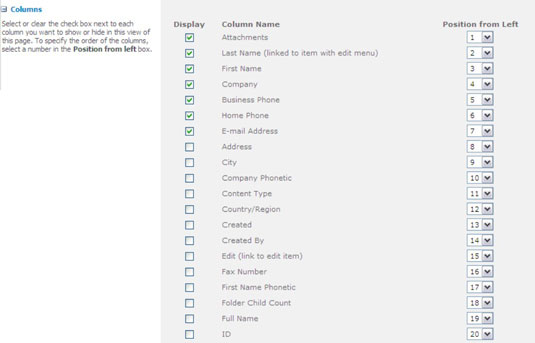
Jotkut vaihtoehdoista, joista voit valita, ovat
Valitse taulukkonäkymä lisätäksesi valintaruudut kohteiden viereen joukkotoimintoja varten.
Valitse upotettu muokkaus, jos haluat, että käyttäjät voivat lisätä uuden kohteen suoraan vakionäkymässä uuden ikkunan avaamisen sijaan.
Valitse Summat-osiossa, mitkä sarakkeet kootaan käyttämällä Count- tai Sum-funktioita.
* Määritä Kansio-osiossa, näkyvätkö kohteet kansioiden sisällä vai tasaisina ikään kuin kansioita ei olisi olemassa.
Kohderajoitus antaa sinun rajoittaa yhdellä sivulla näytettäviä kohteita. Tämä voi parantaa näkymän suorituskykyä.
Luo näkymä napsauttamalla OK.
Uusi näkymä tulee näkyviin selaimeen.
Jos loit julkisen näkymän, SharePoint luo uuden Web-sivun vaiheessa 5 määrittämääsi nimellä. Käyttäjät voivat valita tämän näkymän valintanauhan Näkymien hallinta -osion avattavasta luettelosta.
Tutustu, kuinka voit lisätä lasketun kentän Excelin pivot-taulukkoon ja laskea myynnistä syntyviä palkkioita tehokkaasti.
Opi käyttämään Microsoft Teamsia: verkkopohjaista sovellusta, asiakkaana kannettavalla tietokoneella tai pöytätietokoneella tai Teams-mobiilisovellusta älypuhelimella tai tabletilla.
Kuinka estää Microsoft Wordia avaamasta tiedostoja vain luku -tilassa Windowsissa Microsoft Word avaa tiedostot vain luku -tilassa, jolloin niiden muokkaaminen on mahdotonta? Älä huoli, menetelmät ovat alla
Virheiden korjaaminen virheellisten Microsoft Word -asiakirjojen tulostuksessa. Virheet tulostettaessa Word-asiakirjoja, joissa on muuttuneet fontit, sotkuiset kappaleet, puuttuva teksti tai kadonnut sisältö ovat melko yleisiä. Älä kuitenkaan
Jos olet piirtänyt PowerPoint-dioihin esityksen aikana kynää tai korostuskynää, voit tallentaa piirustukset seuraavaa esitystä varten tai poistaa ne, jotta seuraavan kerran näytät ne. Aloitat puhtailla PowerPoint-dioilla. Pyyhi kynä- ja korostuskynäpiirrokset noudattamalla näitä ohjeita: Pyyhi rivit yksi kerrallaan […]
Tyylikirjasto sisältää CSS-tiedostoja, Extensible Stylesheet Language (XSL) -tiedostoja ja kuvia, joita käyttävät ennalta määritetyt sivupohjat, sivuasettelut ja säätimet SharePoint 2010:ssä. CSS-tiedostojen etsiminen julkaisusivuston tyylikirjastosta: Valitse Sivuston toiminnot→ Näytä Kaikki sivuston sisältö. Sivuston sisältö tulee näkyviin. Style-kirjasto sijaitsee […]
Älä hukuta yleisöäsi jättimäisillä numeroilla. Microsoft Excelissä voit parantaa koontinäyttöjesi ja raporttiesi luettavuutta muotoilemalla numerot näyttämään tuhansia tai miljoonia.
Opi käyttämään SharePointin sosiaalisen verkostoitumisen työkaluja, joiden avulla yksilöt ja ryhmät voivat kommunikoida, tehdä yhteistyötä, jakaa ja pitää yhteyttä.
Juliaanisia päivämääriä käytetään usein valmistusympäristöissä aikaleimana ja pikaviitteenä eränumerolle. Tämän tyyppisen päivämääräkoodauksen avulla jälleenmyyjät, kuluttajat ja huoltoedustajat voivat tunnistaa tuotteen valmistusajankohdan ja siten tuotteen iän. Julian-päivämääriä käytetään myös ohjelmoinnissa, armeijassa ja tähtitiedessä. Erilainen […]
Voit luoda verkkosovelluksen Access 2016:ssa. Mikä verkkosovellus sitten on? No, verkko tarkoittaa, että se on verkossa, ja sovellus on vain lyhenne sanoista "sovellus". Mukautettu verkkosovellus on online-tietokantasovellus, jota käytetään pilvestä selaimen avulla. Rakennat ja ylläpidät verkkosovellusta työpöytäversiossa […]








